电脑永不休眠且黑屏应如何处理?
- 百科大全
- 2025-04-10
- 10
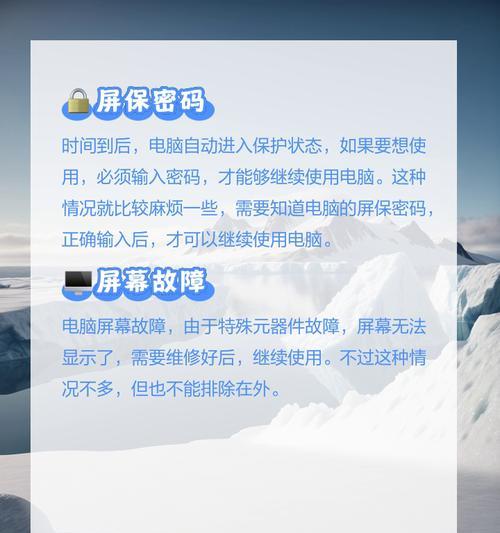
随着工作与生活的数字化进程不断推进,电脑成为我们日常工作与娱乐的重要工具。然而,不少人可能会遇到电脑永不休眠且黑屏的状况,这不仅影响工作流程,也会给用户带来不便。今天,...
随着工作与生活的数字化进程不断推进,电脑成为我们日常工作与娱乐的重要工具。然而,不少人可能会遇到电脑永不休眠且黑屏的状况,这不仅影响工作流程,也会给用户带来不便。今天,我们来详细探讨这一问题的可能原因及其解决方案,帮助您尽快恢复正常电脑使用。
一、了解电脑永不休眠且黑屏的可能原因
我们需要了解电脑永不休眠且黑屏现象可能由哪些因素导致。常见的原因包括:
电源管理设置不当:用户可能无意中更改了电源设置,导致电脑无法按计划进入休眠状态。
系统软件问题:操作系统存在漏洞或软件冲突,这可能导致电脑在运行过程中出现问题。
硬件故障:显示器或显卡故障可能导致电脑在运行一段时间后出现黑屏。
驱动程序过时或不兼容:显卡驱动程序没有更新到最新版本,或者与操作系统版本不兼容,也可能引起这类问题。
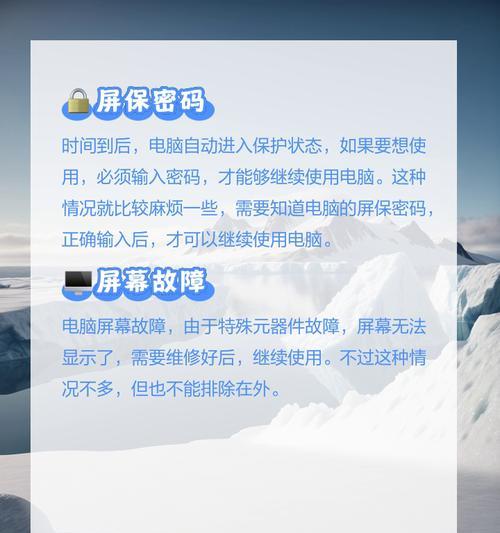
二、检查与调整电源管理设置
为了确保电脑能够正确进入休眠状态,我们首先需要检查和调整电源管理设置。以下是具体步骤:
1.进入控制面板:点击“开始”菜单,选择“设置”>“系统”>“电源与睡眠”,点击“其他电源设置”。
2.修改电源计划:在打开的“电源选项”窗口中,选择“高性能”、“平衡”或“节能”等计划中的任意一个。
3.更改计划设置:点击对应计划右下角的“更改计划设置”链接。
4.设置休眠时间:在新页面中,您可以自定义电脑在何种条件下进入休眠状态。一般可以设置“合上笔记本盖时”以及“使用电池时”和“接通电源时”的休眠选项。
完成以上设置后,电脑应能够根据您的需要进入休眠状态,避免不必要的黑屏现象。
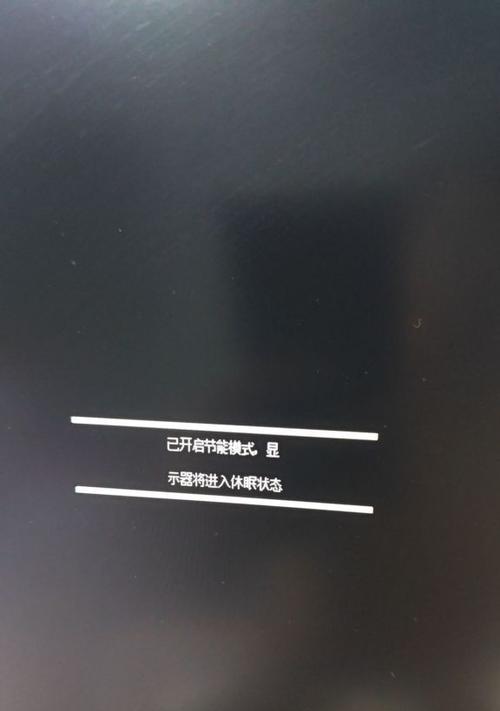
三、更新系统和驱动程序
系统软件问题和驱动程序过时或不兼容也是导致永不休眠且黑屏的常见原因。您可以采取以下措施:
1.检查更新:确保您的操作系统已安装所有可用的更新。通常,在“设置”>“更新与安全”中可以找到更新选项。
2.更新显卡驱动程序:访问显卡制造商的官方网站下载最新驱动程序,并根据说明进行安装。
更新系统和驱动程序是维护电脑稳定运行的重要步骤,能够有效预防和解决许多常见的电脑问题。

四、排查和处理硬件问题
如果上述步骤未能解决问题,可能是硬件出现了故障。以下是一些基本的排查方法:
1.检查显示器连接:确认电脑与显示器之间的连接线是否牢固。
2.使用另一显示器:尝试将电脑连接到另一显示器,以判断是否为原显示器故障。
3.检查显卡:如果问题依旧存在,可能是显卡出现了故障。若电脑内有独立显卡,可尝试将其拆下清理灰尘,或更换为其他显卡测试。
硬件问题相对复杂,可能需要专业的技术支持,如果自行检查未能解决问题,建议联系电脑维修服务。
五、与建议
电脑永不休眠且黑屏的问题可能由多种因素导致,通过以上几个步骤的检查与调整,您应该能够找到问题所在,并采取相应措施解决问题。
建议定期检查和更新系统与驱动程序,这是保持电脑长期稳定运行的关键。保持良好的使用习惯,比如定时清理电脑内部灰尘,可以有效减少硬件故障的发生。
若您在处理过程中遇到任何困难,不妨咨询专业人士的帮助。希望本文能帮助您快速解决电脑永不休眠且黑屏的问题,恢复到顺畅的电脑使用体验。
本文链接:https://www.taoanxin.com/article-9583-1.html

